Робота з матеріалами та текстурами є ключовою частиною BodyPaint 3D для створення реалістичних 3D-моделей. Один з найефективніших способів підкреслити деталі таких поверхонь, як метал, - це використання спеціальних пензлів. У цьому уроці я покажу вам, як створювати власні пензлі у Photoshop і використовувати їх у BodyPaint для досягнення приголомшливих результатів.
Основні висновки
- Ви можете створювати власні пензлі у Photoshop і використовувати їх у BodyPaint для малювання певних текстур.
- Для досягнення реалістичних ефектів важливо використовувати альфа-канал і рельєфний канал одночасно.
- Налаштування параметрів пензля суттєво впливає на якість і вигляд текстур.
Покрокові інструкції
Називання та активація матеріалу
Спочатку дайте ім'я своєму новому матеріалу. Просто двічі клацніть матеріал за замовчуванням і назвіть його "Metal", щоб одразу зрозуміти, з яким матеріалом ви працюєте. Червоний хрестик означає, що матеріал наразі не активний. Натисніть на нього, щоб активувати матеріал. Після цього ви можете розпочати роботу з білим пером.
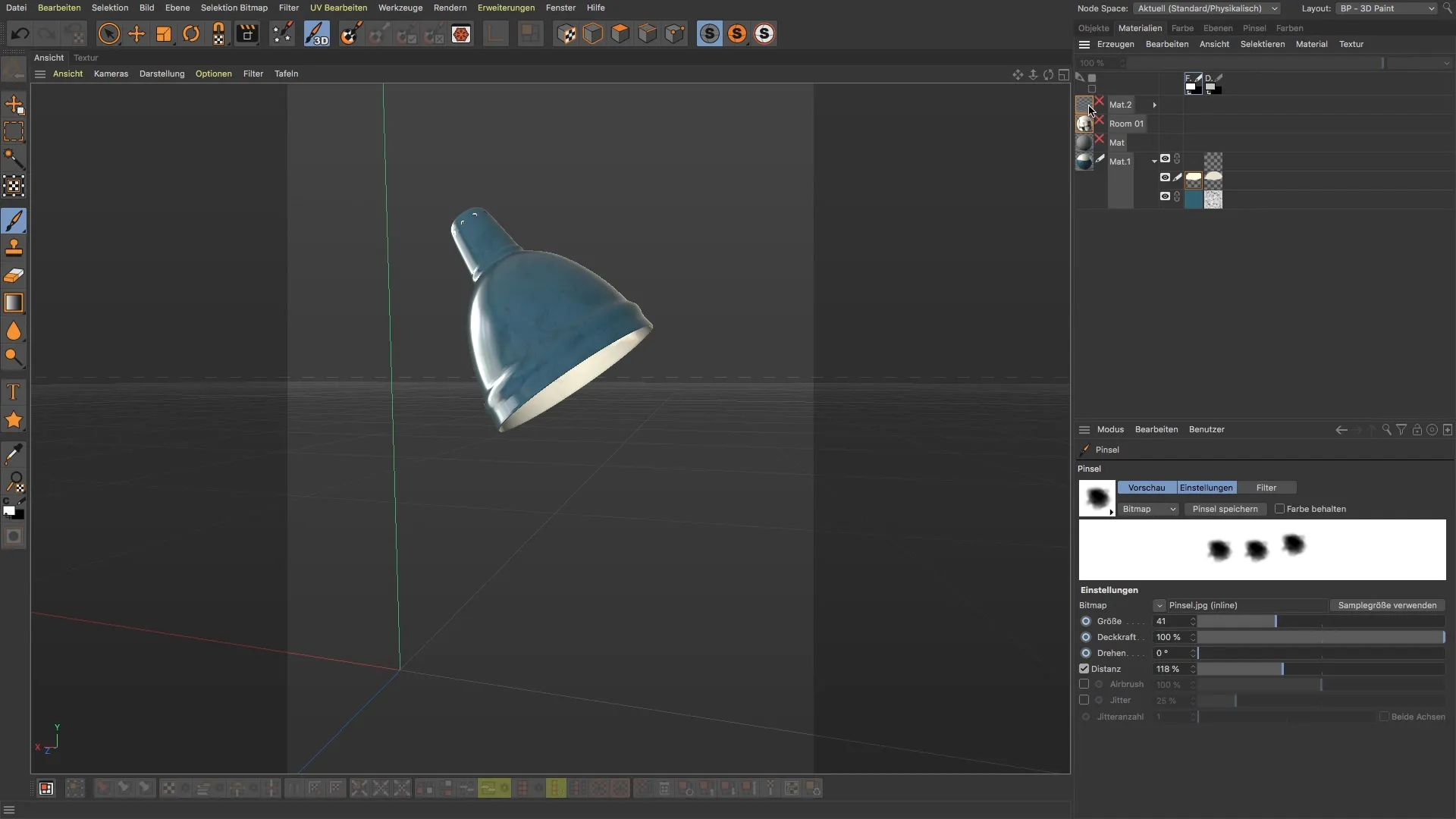
Вибір пензлів
Щоб досягти найкращих результатів, корисно знати, що BodyPaint надає різні пресети пензлів. Під основними папками ви можете вибрати між "За замовчуванням" і "Пресетами". Тут ви побачите різноманітні варіанти пензлів, від художніх до спеціальних форм. У цьому посібнику ми зосередимося на створенні власних пензлів, оскільки вони часто дають найкращі результати.
Створення власних пензлів у Photoshop
Щоб створити власний пензель, відкрийте Photoshop. Створіть нову текстуру розміром 2048 x 2048 пікселів. Виберіть чорний колір з непрозорістю близько 25% і почніть створювати захоплюючий мазок. Не варто одразу турбуватися про те, чи вийде цей пензель ідеальним; головне - продемонструвати основну концепцію пензля.
Збереження пензля
Коли ви задоволені своїм пензлем, вам потрібно зберегти його як пензель. Перед збереженням бажано інвертувати зображення, оскільки це вплине на властивості пензля. У Photoshop ви можете зробити це, просто натиснувши Command + I (Mac) або Ctrl + I (Windows), а потім зберегти зображення. Тепер ваш пензель готовий до використання в BodyPaint.
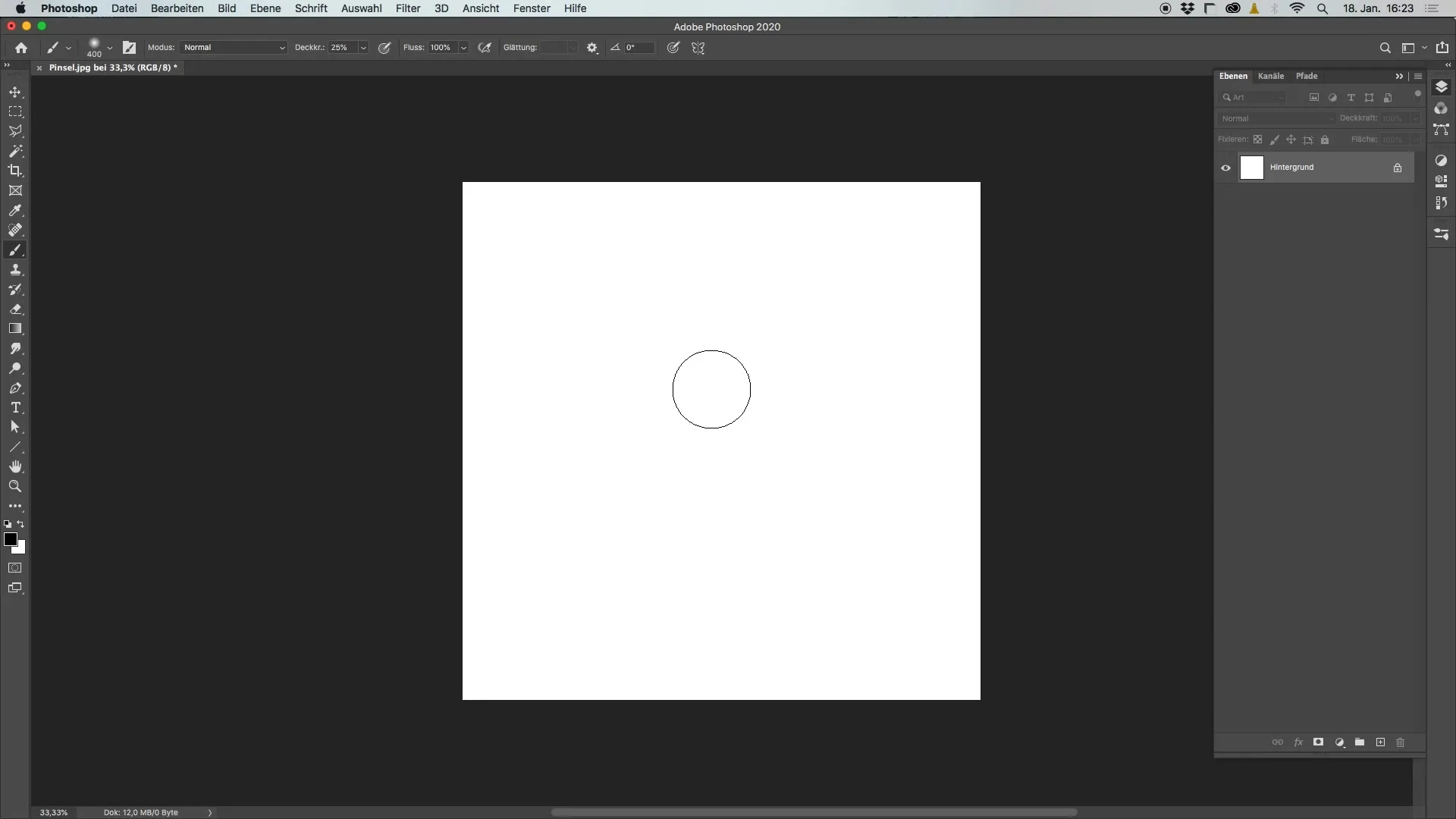
Завантаження пензля в BodyPaint
Поверніться до BodyPaint і натисніть кнопку "Завантажити", щоб імпортувати щойно збережений пензель. Після завантаження ви побачите, що пензель тепер доступний і відображається в програмі.
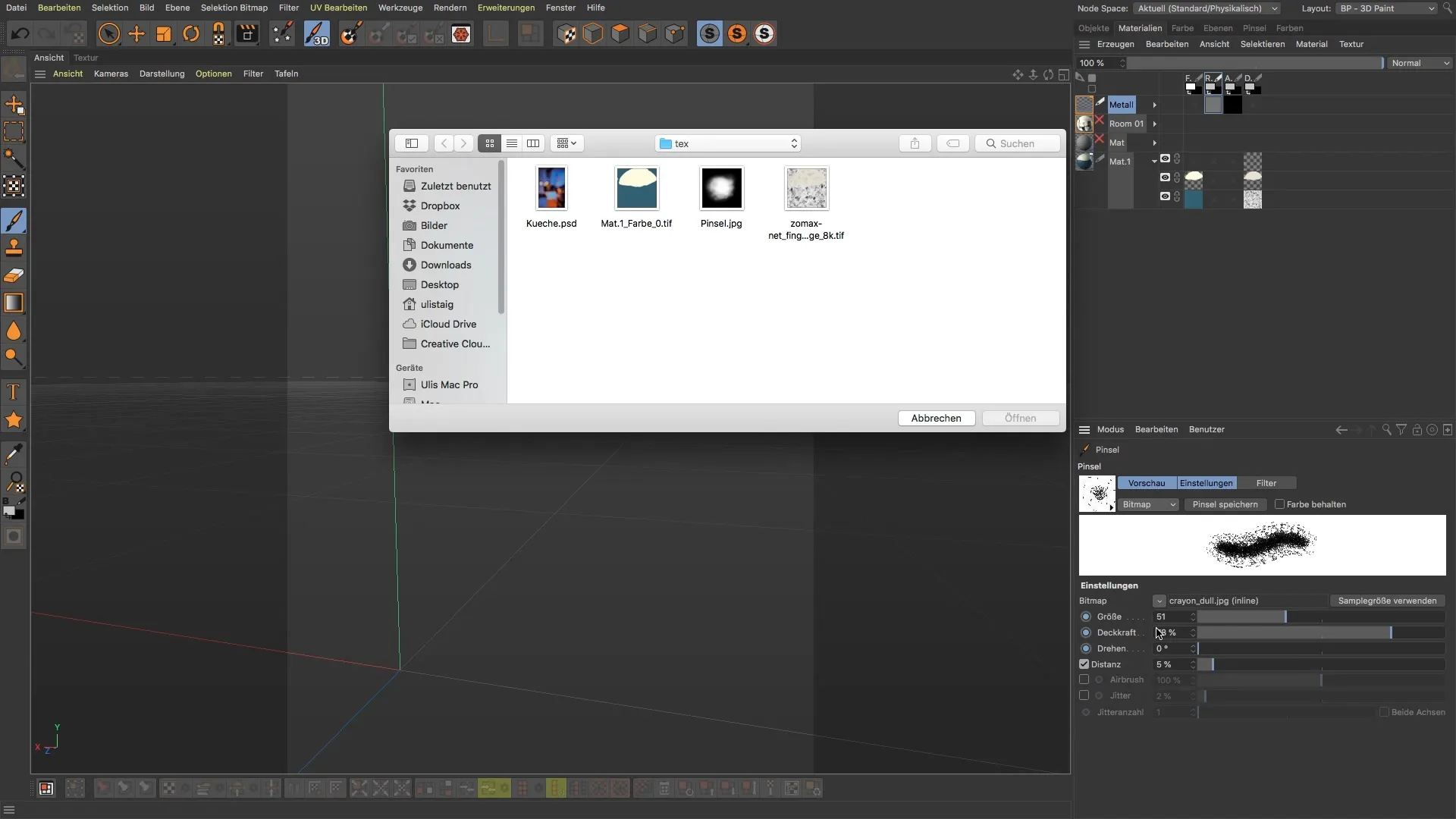
Налаштування пензлів
Щоб налаштувати новий пензель, ви можете змінити різні параметри. Збільште інтервал, щоб створити структуру. Залежно від ваших потреб, ви також можете налаштувати непрозорість, натиснувши на маленьку іконку, яка дозволяє встановити різні значення непрозорості. Не соромтеся експериментувати з цими налаштуваннями, щоб досягти найкращих результатів.
Робота з наявними пресетами пензлів
Тепер, коли ви розумієте принцип створення власних пензлів, ви також можете використовувати наявні пензлі, такі як "Крейда". Ці пензлі часто бувають дуже корисними і дозволяють створювати різноманітні текстури. Переконайтеся, що ви обертаєте пензель відповідним чином, щоб уникнути повторення шаблону.
Малювання в альфа-каналі та рельєфному каналі
Щоб зробити металеву текстуру по-справжньому помітною, вам потрібно попрацювати як в альфа-каналі, так і в каналі рельєфу. Почніть зі створення нового шару в каналі рельєфу, щоб малювати там. Використовуйте білий колір, щоб створити відблиски і зробити видимою структуру металу. Не забудьте також змінити непрозорість, щоб створити реалістичні ефекти зносу.

Перевірка результатів
Щоб перевірити свою роботу, ви можете подивитися на вирізані краї в матеріалах. Перевірте налаштування в каналі рельєфу для відображення малюнків і, якщо потрібно, відрегулюйте значення для кращої прозорості. Якщо потрібно, ви також можете налаштувати непрозорість від 20 до більшого значення, щоб досягти сильніших ефектів.
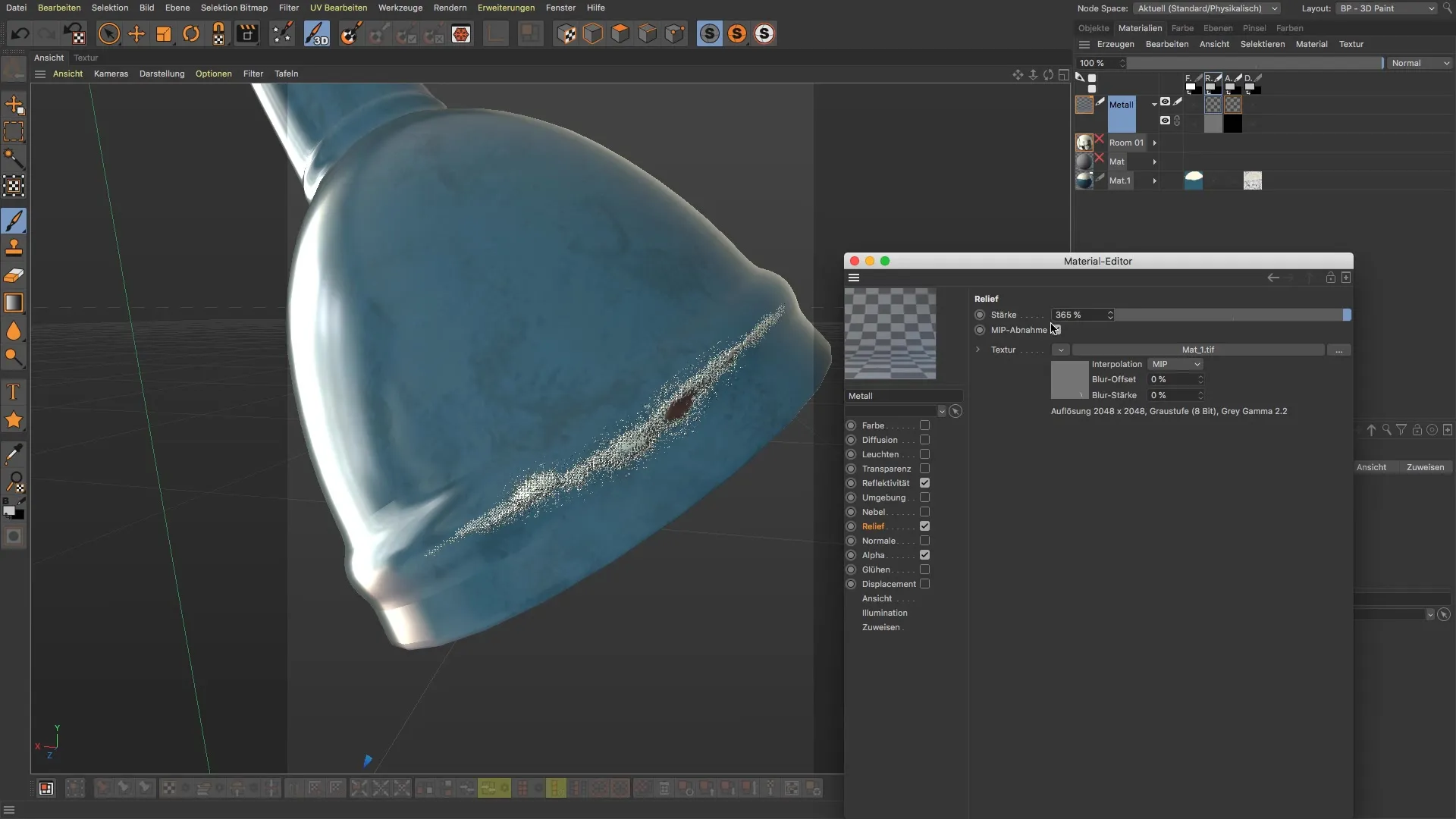
Тонке налаштування текстур
Не варто жорстко дотримуватися початкових результатів. Часто потрібно буде вносити корективи то тут, то там. Пограйтеся з товщиною фарби та експозицією, щоб по-справжньому оживити текстуру металу. Такі експерименти часто призводять до найкращих результатів.
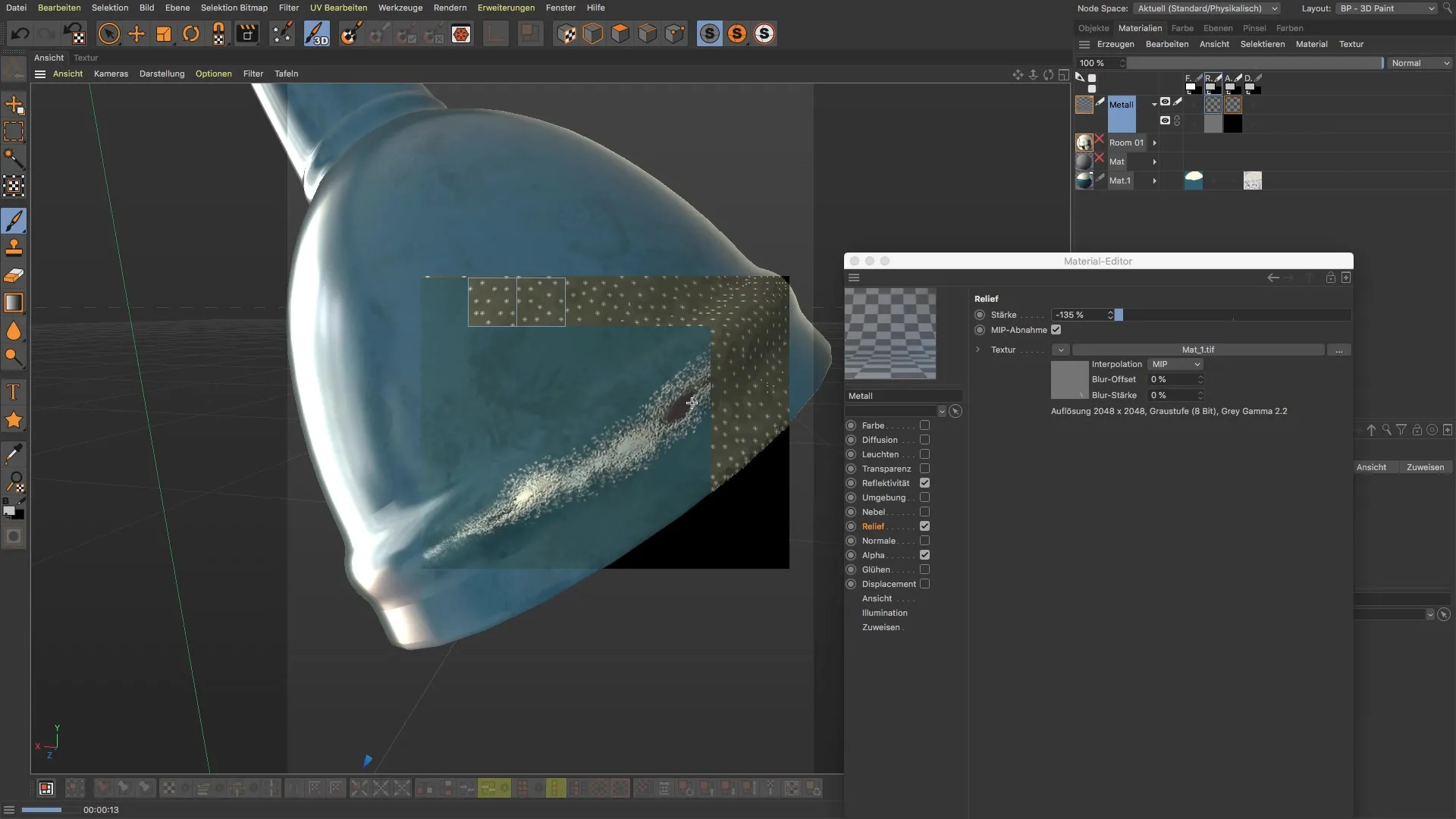
Підсумок
У цьому уроці ви дізналися, як створювати кастомні пензлі у Photoshop для використання в BodyPaint. Взаємодія між альфа-каналом і рельєфним каналом має фундаментальне значення для створення реалістичних металевих текстур. За допомогою правильних інструментів і трохи практики ви зможете досягти вражаючих ефектів.
Часті запитання
Як створити власний пензель у Photoshop? Створіть нову текстуру, зафарбуйте її чорним кольором, збережіть зображення та інвертуйте його перед збереженням.
Як завантажити пензель в BodyPaint? Натисніть "Завантажити" і виберіть збережений пензель, щоб використовувати його в BodyPaint.
Як налаштувати параметри пензля в BodyPaint? Ви можете налаштувати інтервал і непрозорість в налаштуваннях пензля відповідно до ваших потреб.
Як працювати в альфа-каналі та каналі рельєфу одночасно?Створіть новий шар в альфа-каналі та каналі рельєфу і почніть малювати в обох каналах.
Як перевірити текстури? Використовуйте функцію відсікання меж у матеріалах, щоб побачити застосовані ефекти.


